InDesign制作圓形圖片效果的教程
時間:2024-03-12 13:41:21作者:極光下載站人氣:84
indesign是一款專業(yè)的排版和頁面設計軟件,它被廣泛應用于出版、印刷、廣告和數(shù)字媒體等領域中,讓用戶簡單輕松地創(chuàng)建出雜志、報紙、冊頁、傳單、電子出版物等各種印刷品,因此InDesign軟件吸引了不少的用戶前來下載使用,當用戶在使用InDesign軟件時,想要制作圓形圖片效果,卻不知道怎么來操作實現(xiàn),其實這個問題是很好解決的,用戶直接在頁面上畫出圓形,接著在菜單欄中點擊文件和置入選項,然后用戶選擇圖片置入即可制作出圓形圖片效果了,詳細的操作過程是怎樣的呢,接下來就讓小編來到大家分享一下InDesign制作圓形圖片效果的方法教程吧,希望用戶在看了小編的教程后,能夠從中獲取到有用的經(jīng)驗。

方法步驟
1.用戶在電腦上打開InDesign軟件,并來到文檔文件的編輯頁面上來進行設置

2.接著用戶在左側(cè)的工具欄中點擊橢圓工具,然后在頁面上畫出圓形

3.還需要用戶在頁面上方的菜單欄中點擊文件選項,將會彈出下拉選項卡,用戶選擇其中的置入選項

4.在打開的文件夾窗口中,用戶選擇合適的圖片后,按下右下角的打開按鈕

5.完成上述操作后,用戶回到編輯頁面上,就會發(fā)現(xiàn)成功制作出來的圓形圖片效果了,如圖所示
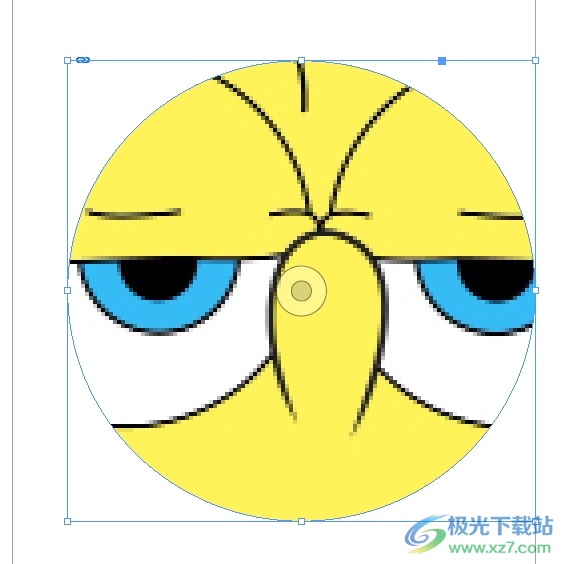
以上就是小編對用戶提出問題整理出來的方法步驟,用戶從中知道了大致的操作過程為畫出圓形-點擊文件-選擇置入-選擇圖片-打開這幾步,方法簡單易懂,因此感興趣的用戶可以跟著小編的教程操作試試看,用戶只需簡單操作幾個步驟即可完成設置。

大小:1.18 GB版本:v18.2.1.455 環(huán)境:WinXP, Win7, Win8, Win10, WinAll
- 進入下載
相關推薦
相關下載
熱門閱覽
- 1百度網(wǎng)盤分享密碼暴力破解方法,怎么破解百度網(wǎng)盤加密鏈接
- 2keyshot6破解安裝步驟-keyshot6破解安裝教程
- 3apktool手機版使用教程-apktool使用方法
- 4mac版steam怎么設置中文 steam mac版設置中文教程
- 5抖音推薦怎么設置頁面?抖音推薦界面重新設置教程
- 6電腦怎么開啟VT 如何開啟VT的詳細教程!
- 7掌上英雄聯(lián)盟怎么注銷賬號?掌上英雄聯(lián)盟怎么退出登錄
- 8rar文件怎么打開?如何打開rar格式文件
- 9掌上wegame怎么查別人戰(zhàn)績?掌上wegame怎么看別人英雄聯(lián)盟戰(zhàn)績
- 10qq郵箱格式怎么寫?qq郵箱格式是什么樣的以及注冊英文郵箱的方法
- 11怎么安裝會聲會影x7?會聲會影x7安裝教程
- 12Word文檔中輕松實現(xiàn)兩行對齊?word文檔兩行文字怎么對齊?
網(wǎng)友評論